Apple ha ridisegnato macOS ancora una volta con macOS Big Sur. In una delle sue ampie modifiche all’interfaccia, Big Sur introduce un nuovo Control Center in stile iPhone nella barra dei menu. Ecco tutto ciò che Control Center in macOS Big Sur può fare.
Anche se sarà chiaramente familiare agli utenti di iPhone e iPad, macOS Big Sur ha un’implementazione diversa del Centro di controllo rispetto a quella a cui sei abituato su iPhone e iPad. E sicuramente ci vorrà un po ‘di tempo per abituarsi.
Scopri il nuovo Mac Control Center
È possibile accedere al Centro di controllo in macOS facendo clic sul nuovo pulsante “Centro di controllo” dalla barra dei menu: è accanto all’icona di Siri. Il menu a discesa rivelerà tutti i controlli disponibili.
La disposizione è simile alla versione per iPhone con rettangoli arrotondati e riquadri quadrati. La prima casella mostra le opzioni di connettività, inclusi Wi-Fi, Bluetooth e AirDrop.
Sul lato destro, troverai i controlli Non disturbare, Luminosità tastiera e AirPlay. Sotto, vedrai gli slider per Display e Sound.
In basso, vedrai un widget In riproduzione per il supporto attualmente in riproduzione e la durata della batteria del tuo Mac.
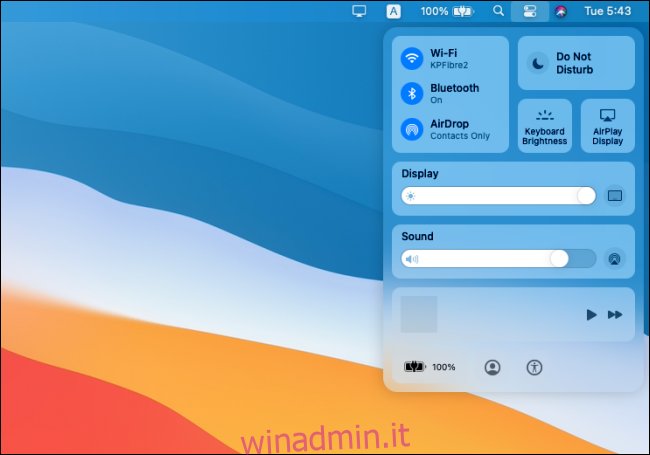
È possibile fare clic su ogni controllo per espanderlo. Troverai più opzioni.
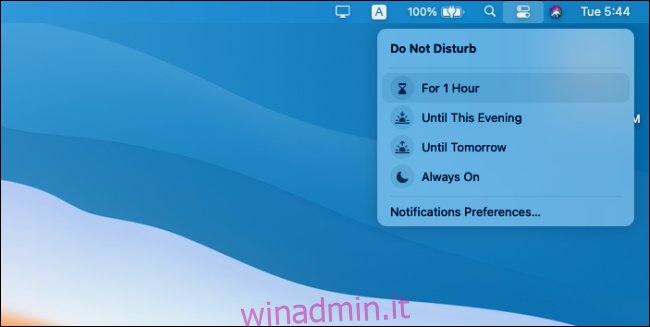
Il comportamento del Centro di controllo sembra un po ‘strano su Mac. Quando fai clic su un controllo, il Centro di controllo scompare e le opzioni vengono visualizzate nella parte superiore del Centro di controllo. Devi muovere il mouse ogni volta che vuoi interagire con esso.
Troverai menu espansi per ogni controllo nel Centro di controllo. Puoi anche fare clic sul cursore Luminosità tastiera per visualizzare un’opzione per disabilitare la funzione e una scorciatoia per Preferenze tastiera.
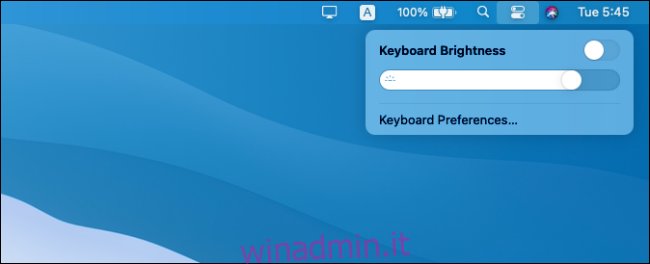
Personalizzazione del Centro di controllo e della barra dei menu
Puoi scegliere di abilitare controlli aggiuntivi da Preferenze di Sistema> Dock e barra dei menu. Ad esempio, troverai le opzioni per aggiungere scorciatoie di accessibilità e opzioni di Cambio rapido utente.
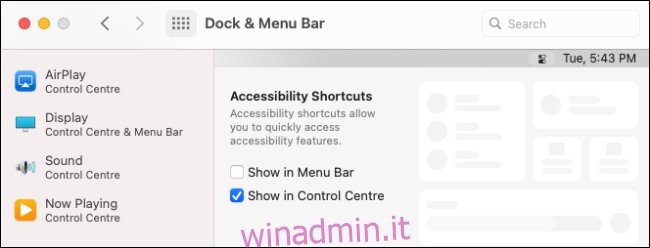
Puoi anche aggiungere qualsiasi controllo dal Centro di controllo direttamente alla barra dei menu. Tutto quello che devi fare è trascinarlo dal Centro di controllo alla barra dei menu. (Puoi anche riorganizzare le icone sulla barra tenendo premuto il tasto Comando mentre le trascini.)
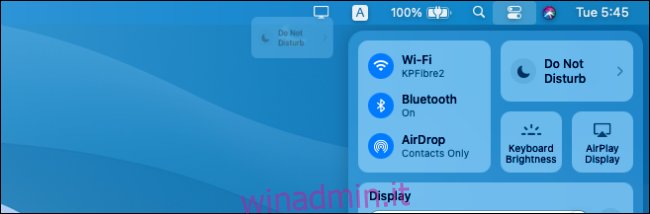
Ora, quando selezioni un controllo, vedrai tutte le opzioni nel menu a discesa proprio qui.
Puoi anche usare questa funzione al contrario. Puoi rimuovere Wi-Fi, Bluetooth e altre icone dalla barra dei menu e accedervi solo dal Centro di controllo per una barra dei menu più pulita.
Sebbene non sia possibile riorganizzare il Centro di controllo, è possibile nascondere alcuni controlli nel Centro di controllo da Preferenze di Sistema> Dock e barra dei menu. Qui troverai tutti i controlli elencati nella barra laterale. Scegli un controllo e quindi deseleziona “Mostra nel centro di controllo” per disabilitarlo.
Control Center è solo una delle nuove funzionalità di macOS Big Sur. Dai un’occhiata alla nostra guida per scoprire tutte le nuove funzionalità che Apple lancerà su macOS Big Sur nell’autunno 2020.

